Как прошить флешку? Восстанавливаем работу USB накопителя [на примере Kingston DT Elite 3.0 16GB]
Содержание
Всем привет! Неспроста я взялся писать статью о том, как прошить флешку – есть опыт. Вчера восстанавливал свою флешку Kingston DT Elite 3.0 16GB. Все получилось, и я подумал, а почему бы не написать подобную инструкцию, и рассказать что и как делать, что бы подарить флешке новую жизнь :).
Сейчас, наверное в каждом доме есть флешка и очень редко одна. На них удобно переносить информацию, они красивые да и к тому же в последнее время не дорогие. Но очень часто USB накопители выходят из строя. Если говорить о том, от чего это случается, то на первом месте находимся мы сами. Вы всегда делаете безопасное извлечение флешки? Вот и я редко. Могут конечно же быть и другие причины по которым флешки просто «умирают».
Здесь необходимо уточнить один момент. Бывает, что флешка действительно «умирает». В таком случае восстановить ее невозможно. По крайней мере в домашних условиях. Но если USB накопитель, при подключении к компьютеру подает хоть какие-то признаки жизни, то можно попробовать восстановить его работу прошивкой контроллера.
Какие могут быть признаки жизни USB накопителя?
- При подключении флешки к компьютеру, компьютер подает сигнал о подключении устройства — уже хорошо.
- При подключении Windows просить отформатировать съемный накопитель (но в процессе форматирования возникают проблемы и ошибки такие как «Windows не удается завершить форматирование»).
- Флешка определяется и видна в проводнике, но при попытке открыть ее появляется сообщение «Вставьте диск…»
- При копировании информации возникают ошибки.
- Очень медленная скорость записи/считывания информации.
Если на флешке есть ценная информация, то Вы можете попробовать восстановить ее до прошивки и после. Сделать это можно разными программами. Я советую Recuva, вот статья https://f1comp.ru/zhelezo/vosstanavlivaem-informaciyu-s-vneshnego-zhestkogo-diska-fleshki-lokalnogo-razdela-s-pomoshhyu-programmy-recuva/ но есть и много других, хороши программ.
Если информация очень ценная, то лучше самостоятельно ничего не делать да бы не сделать хуже. Обратитесь в специальные сервисные центры, которые занимаются восстановлением информации.
Давайте теперь рассмотрим весь процесс прошивки контроллера на реальном примере, на примере моей флешки Kingston DataTraveler Elite 3.0 16GB. У меня эта флешка сломалась вообще интересно. Нужно было мне скинуть на нее файлы и удалить те что уже были записаны. Подключил я ее к компьютеру, начал удалять папку. Но Папка удалялась очень медленно. Я отключил и обратно подключил эту флешку, появилась надпись, что диск необходимо отформатировать «Прежде чем использовать диск…».
Так как на флешке не было Важных файлов, я не раздумывая запустил форматирование.
Но сам процесс длился очень долго и так и не закончился, я его принудительно остановил. Может еще появиться сообщение «Windows не удалось завершить форматирование».
Но все же отформатировал я ее, раза так с десятого и только в FAT 32. После чего USB накопитель нормально определился и я уже даже обрадовался. Но не тут то было. Начал копировать на нее файлы, а скорость записи была примерно 100 кб/с. Решил прошить ее, что и сделал.
Определяем VID и PID USB контроллера
Для начала нам нужно определить VID и PID. Это данные о модели и производителе контроллера, который находится в нашем накопителе. По этим данным мы будем искать утилиту для прошивки. Есть много разных программ, с помощью которых можно определить VID и PID. Я советую утилиту Flash Drive Information Extractor скачать можно по этой ссылке.
Подключите флешку к компьютеру и запустите программу Flash Drive Information Extractor (извлеките папку с программой с архива и запустите файл GetFlashInfo.exe).
Нажмите кнопку вверху программы «Получить данные о флешке».
Программа выдаст нам результат. Смотрим информацию которая находится напротив VID и PID.
Вы можете скопировать эти цифры, или оставите окно утилиты открытой, нам сейчас пригодятся полученные данные.
Ищем утилиту для прошивки флешки
По данным VID и PID нам необходимо найти утилиту, которой мы будем прошивать контроллер. Есть хороший сайт flashboot.ru, на котором собрана база флешек и утилит для их восстановления.
Переходим по ссылке и в поля «VID» и «PID» вводим данные полученные в программе Flash Drive Information Extractor (или в другой, аналогичной программе).
Нажимаем кнопку Search и смотрим результат.
В результатах поиска ищем флешку похожую на нашу. В списке могут быть устройства и других производителей. Просто у них такой же контроллер, он определился по VID и PID. Возможно Вы заметили, что у меня флешка на 16 Гб, а в списке я выделил на 32 Гб. Думаю, что в этом нет ничего страшного (просто там где на 16 Гб не указано название утилиты). Вы же старайтесь выбрать более похожее устройство из списка.
Нас интересует поле UTILS (утилита), копируем ее название, полностью.
Переходим по ссылке и в строку поиска вставляем название утилиты, которое мы скопировали. Ищем.
К сожалению, утилита, которая необходимая мне, не найдена на этом сайте. Возможно Вам повезет больше и в результатах поиска Вы что-то увидите. Скачайте утилиту на компьютер.
А я на этом не остановился и начал гуглить. Просто задал запрос «SK6221 MPTool 2013-04-25» и нашел эту утилиту на каком-то другом сайте. Если У Вас такая же флешка, то вот эта утилита — качайте. Правда название архива отличается, но мне это не помешало успешно вылечить свою флешку.
Процесс восстановления USB накопителя
Отключите флешку. Извлеките папку с утилитой из архива и запустите .exe файл. В моем случае это файл MPTool.exe. Так же посмотрите текстовый файл readme.txt. Возможно там есть инструкция, или ссылка на сайт с инструкцией. Если инструкция на английском, то переведите ее с помощью того же translate.google.ru.
Расскажу как делал я (просто у Вас может быть другая утилита и там все может быть по-другому, но не должно очень сильно отличатся).
Утилита запущена. Подключаем флешку. У меня в двух строчках в программе появилась информация о флешке. Нажимаем кнопку Start. В моем случае желтая полоска сигнализировала о процессе прошивки. Ждем.
Когда процесс закончился, я увидел зеленый цвет, походу все хорошо.
Сразу должно появиться сообщение Windows с предложением отформатировать диск. Но с первого раза скорее всего ничего не получиться. Отключите флешку и подключите ее обратно. Должен установиться драйвер и съемный накопитель появиться в проводнике. Можете его отформатировать.
Проверил скорость записи, все как положено для USB 3.0, все отлично!
Необходимо быть готовым к тому, что действия могут отличаться от тех, что описал я. И не все может получиться с первого раза. Главное не сдайтесь и все получиться!
Всего хорошего!



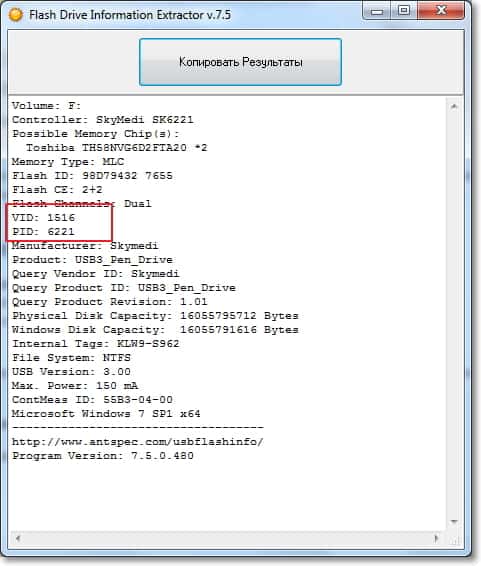
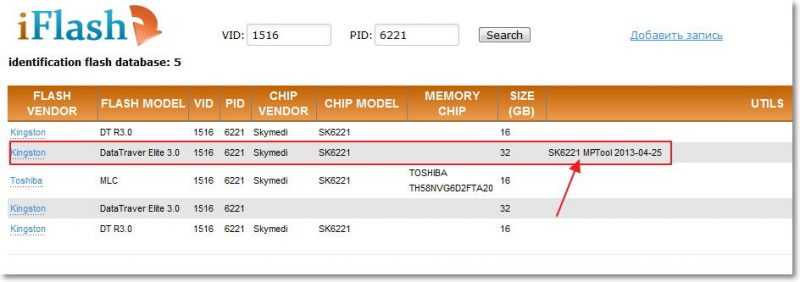
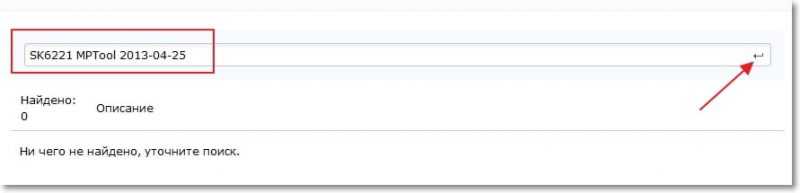

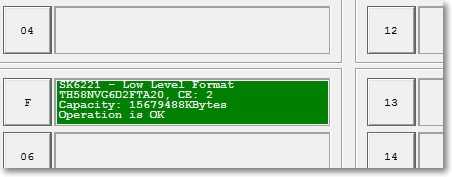



Обсуждения
Единственный кто помог! Спасибо!
Здравствуйте у меня флешка 16гб сони пк её в упор невидит што делать?
Помогите пожалуйста!Флэшка китайская 2 Тб.
При копировании выдаёт ошибку.Копирует по разному,то 60Г.б,то 30,то…
Перепробовал всего не мало.В том числе файловую систему.Мне она нужна для резерва музыки в формате WAV,Flac.
Её данные:
Volume: H:
Controller: Unknown
Possible Memory Chip(s): Not available
VID: 048D
PID: 1234
Manufacturer: USB
Product: Disk 2.0
Query Vendor ID: VendorCo
Query Product ID: ProductCode
Query Product Revision: 2.00
Physical Disk Capacity: 2097152000000 Bytes
Windows Disk Capacity: 2097131028480 Bytes
Internal Tags: AB3X-QAG4
File System: EXFAT
USB Version: 2.00
Declared Power: 100 mA
ContMeas ID: 7909-03-00
Microsoft Windows 10 x64 Build 18363
Утилита Flash Drive Information Extractor для определения VID и PID не нужна. Можно узнать данные через Диспетчер Устройств, что я собственно и сделал.
Спасибо за статью
Перепробовала кучу разных программ для оживления флэшки. Дело в том что ее не только не видит смартфон и пк, да она и не совсем мертвая. При подключении к пк, она определяется и просит форматирования, да и в программе управления дисками сначала определяется и пишет, что исправна ( показывает место на диске 29,8 Гб , а когда пытаешься ее отформатировать или же проверить — то сразу исчезает, как будто и не было. Пишет, что в данном дисководе нет носителя. Никак не пойму в чем проблема?! Пробовала утилиту
Flash Drive Information Extractor. Пишет:» Не найдены доступные флешки в USB портах.
Вставьте флешку и перезапустите программу.» Отключала и перезапускала несколько раз- результат тот- же.
Надо перевести флешку в тестовый режим, для этого надо будет разобрать корпус и замкнуть ножом 29 и 30 ножку самой памяти(самый большой чип на плате) отсчет идет от точки на чипе против часовой стрелки, обычно контактов на одной стороне 19
Спасибо за информацию. Все понятно и доступно описано. Все получилось, но флешка была совсем другая и утилит было много подходящих по описанию. Но неплохо бы добавить в статью что процесс перепрошивки очень долгий, У меня занимало 1,5-2 часа каждый раз и после ничего не работает. Сработало только с 4-го раза — перебирал разные утилиты.
у меня такая ситуация а что делать если UTILS везде пусто у меня ничего не показало
Volume: F:
Controller: SanDisk
Possible Memory Chip(s): Not available
VID: 0781
PID: 55A5
Manufacturer: SanDisk
Product: Cruzer U
Query Vendor ID: SanDisk
Query Product ID: Cruzer U
Query Product Revision: 1.27
Physical Disk Capacity: 16008609792 Bytes
Windows Disk Capacity: 16008589312 Bytes
Internal Tags: 3X4F-8CD2
File System: NTFS
Relative Offset: 16 KB
USB Version: 2.00
Declared Power: 100 mA
ContMeas ID: 1A13-01-00
Microsoft Windows 7 SP1 x64 Build 7601
————————————
http://www.antspec.com/usbflashinfo/
Program Version: 9.2.0.627
помогите пожалуйста
Помогите, скачала утилиту, вставляю флешку но програма сама не определяет флешку. Активна только кнопка Settings (M), там куча настроек, но не вижу чтоб оттуда можно было выбрать флешку. Хотя сам комп флешку видит, маленькие файлы пишет, а в формате NTFS не форматируется.
Помогите найти утилиту на прошивки этой флешки
Controller: Phison 2251-70
Possible Memory Chip(s): Not available
Flash ID: 983C98B3 7671
Chip F/W: 07.01.5D
Firmware Date: 2018-04-20
ID_BLK Ver.: 1.4.36.0
MP Ver.: MPALL v3.89.50
VID: 13FE
PID: 4300
Manufacturer:
Product: USB DISK 2.0
Query Vendor ID:
Query Product ID: USB DISK 2.0
Query Product Revision: PMAP
Physical Disk Capacity: 31042043904 Bytes
Windows Disk Capacity: 0 Bytes
Internal Tags: 2Q2P-S78J
USB Version: 2.00
Declared Power: 200 mA
ContMeas ID: 9970-01-00
Microsoft Windows 7 SP1 x64 Build 7601
А если флешка не видна в проводнике что делать? Программой прошивки невозможно ее выбрать
Мужик!! Спасибочки)) я люблю тебя))
мучился с флешкой, и тут ты вышел на встречу))
Хорошо написано.
ДЯКУЮ!!!!!!!!!!!!!!!!!!!!!!!!!!!!!!!!!!!!!!!!!!!!!!!!!!!
спасибо!!!
Спасибо,друг!
У меня магнитола не видит флешку, а на компе все нормально. Как вы думаете, перепрошивка контроллера поможет?
Магнитола работает в формате фат32 а флешка отформатирована на нтфс наверное, нужно переформатировать флешку
Дружище, спасибо тебе!!!! Респект !!!
Помогло, прошил, работает. silicon power на 8gb
Флешка Kingston 8Гб выдавала ошибку-защита от записи, обычные способы не помогли Воспользовался утилитой
Phison UPTool v2.093_20150312 флешка заработала. Но при этом изменились значения VID и PID это нормально?
спасибо большое! все получилось!
Спасибо большое. Все коротко и по делу.
все сделал как здесь, такая же флшека только 32гб, программа по вид и пид такая же, в итоге на ~75% выдало, что работа программы завершена. После этого теперь не опзанает флешку. Может кто сталкивался?
=
=